IObit Uninstaller Pro中文单文件特别版是一款国外优秀的软件卸载工具,具有强制卸载、批量卸载、安装监视器、卸载Windows更新补丁、移除浏览器工具栏和插件、软件健康检查,文件粉碎功能。
软件说明
IObit Uninstaller极简好用的卸载软件,与最新的卸载技术集成,即使在 Windows“添加或删除程序”失败时,也可以帮助您轻松删除不需要的程序。最吸引人的部分是它在每次卸载之前制作一个还原映像。通过新添加的工具栏卸载模块,可帮助您彻底删除不需要的工具栏。喜欢的朋友不要错过哦!
在线激活注册码
0F7C5-A13DE-1B058-64AB7
839B5-643A3-9E91A-012B6
3EB13-84479-B0FD7-B70B6
03888-35236-684D0-764B6
47EA7-9CB2D-FCE27-65CBA
C23B3-0BCB6-126B5-8E1B0
9E2F6-EC959-BF509-BDCBA
D3EFA-ACE9E-C1983-85DT0
软件特点
完全删除所有不需要的程序
自动清理软件残留
强制卸载功能
实时安装监控
软件健康检查器
不常用程序和捆绑软件检测
优化所有已安装的软件
安全冲浪功能可提高浏览速度
阻止浏览器站点通知
删除非管理员账户下的 Windows 应用程序
两种皮肤:深色和浅色
删除 Microsoft Edge (Chromium) 的插件
支持卸载40+顽固程序
支持 34 种语言

软件特点
支持强制卸载和文件粉碎功能;
支持谷歌浏览器、火狐浏览器、IE浏览器、欧朋浏览器的插件卸载。一键卸载提升浏览器速度和安全;
支持批量卸载,支持强力扫描卸载
支持浏览器插件评分评级
使用帮助
1、配置用户界面
要将用户界面配置为您喜欢的用户界面,请单击主屏幕右上角的选项图标,然后单击设置打开设置屏幕。
-点击当前语言的下拉菜单,手动选择您的语言。
-IObit Uninstaller提供两种皮肤:Dark和Light。您可以选择您喜欢的那一款。
-点击字体大小,你需要改变,如果默认字体大小不适合你。
-您可以在此处更改轻松卸载的热键。
2、一般的
自动删除残留文件:所有找到的残留文件将被自动删除。
将剩余文件删除到回收站:文件将被删除到回收站,而不是从您的计算机中永久删除,以便您可以在需要时恢复它们。
自动删除其他卸载程序卸载的剩余程序:如果程序被第三方卸载程序或Windows卸载程序卸载,IObit卸载程序将自动删除其所有剩余程序。
将粉碎文件按钮添加到资源管理器:使用此功能,您可以通过单击资源管理器中的文件粉碎机图标直接从其位置粉碎文件。注意:Windows 8及以上系统无此选项。
如果您使用的是PRO版,您还可以设置自动更新以始终自动享受最新版本。
3、通知
安装捆绑软件时通知我:一旦安装了任何捆绑软件而IObit Uninstaller窗口未打开,您将收到通知。
安装恶意插件时通知我:一旦您的计算机上安装了任何恶意插件,您将收到删除它的通知。
当软件更新可用时通知我:当有可用的软件更新时,您将收到通知。
检测到其他卸载程序的卸载操作时通知我:收到此通知后,您可以使用IObit卸载程序的强大扫描功能查找并删除程序残留。
当系统盘可用空间低于10%时通知我:当您的系统盘可用空间低于10%时,您将收到通知。
自动监控后创建安装日志时通知我:如果您启用自动监控,您将在安装完成时收到通知。
4、忽略列表
这是捆绑软件的忽略列表。被忽略的项目不会被检测为捆绑软件,除非您将它们从“忽略”列表中删除。
5、顽固的程序删除
对于无法通过正常方式卸载的顽固程序,IObit Uninstaller可以通过其特定的大型数据库轻松卸载它们。
注意:这个顽固的程序删除功能仅适用于PRO用户。
6、工具
IObit Uninstaller包含6个方便且强大的工具和实用程序:软件健康、轻松卸载、强制卸载、卸载历史记录、文件粉碎机和Windows更新。
7、软件健康
软件运行状况有助于优化您的所有软件,使其运行更流畅并降低安全风险。本模块包含四个部分:卸载剩余物、站点通知、恶意/广告插件和过时软件。
-卸载剩菜删除其他卸载程序留下的剩菜以释放更多磁盘空间。
-站点通知阻止站点通知提示打扰您。
-恶意/广告插件删除恶意/广告插件以实现快速安全的浏览。
-过时的软件更新过时的软件,以保护您的PC免受零日攻击和其他安全漏洞的侵害。
8、轻松卸载
Easy Uninstall允许您通过将Easy Uninstall图标拖动到程序打开的窗口、桌面图标或系统托盘图标来快速卸载程序。
启用轻松卸载功能的两种方法:
1.打开IObit卸载程序>点击工具>选择轻松卸载
2.使用热键:Ctrl+Alt+U。您可以在“设置”中更改热键。
9、强制卸载
强制卸载可帮助您卸载无法以常规方式卸载的程序,并彻底清除其残留文件。它还可以帮助您轻松删除快捷方式及其目标文件。
您可以浏览...或拖放文件或文件夹以删除或卸载其相关程序。然后单击卸载以启动强制卸载过程。
提示:执行强制卸载的另一种方法是将文件或文件夹拖放到IObit Uninstaller主屏幕中。然后将弹出强制卸载窗口,您可以单击卸载以开始该过程。
10、卸载历史
此处将显示每个已卸载程序的详细信息和状态。如果状态为扫描剩菜,您可以单击“扫描剩菜”以进一步查找和删除所有剩菜。单击查看详细信息链接可查看卸载历史记录的详细信息。
11、文件粉碎机
常规方式删除的文件即使在磁盘格式化后也可以恢复。文件粉碎机可帮助您安全、永久地删除不需要的文件。
单击+添加文件...或+添加文件夹...添加要粉碎的文件或文件夹。然后请点击粉碎按钮,切丝和完全删除它们。
此外,对于Windows XP和Windows 7用户,您可以浏览查找文件或文件夹,选择它们,然后单击资源管理器中的文件粉碎器按钮将它们添加到粉碎列表中。
12、Windows更新
这是您计算机上所有已安装Windows更新的列表。您可以卸载不需要的Windows更新以释放更多空间。
注意:卸载Windows更新可能会导致系统不稳定,因此请在删除前确定它不重要。



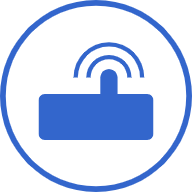

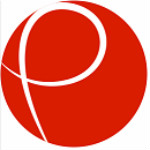

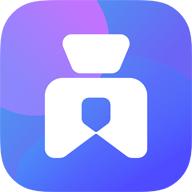
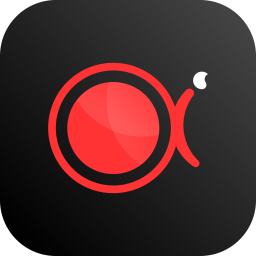


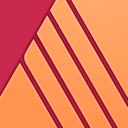
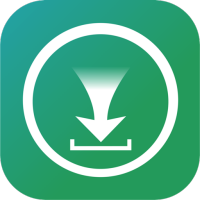

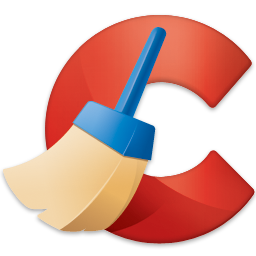





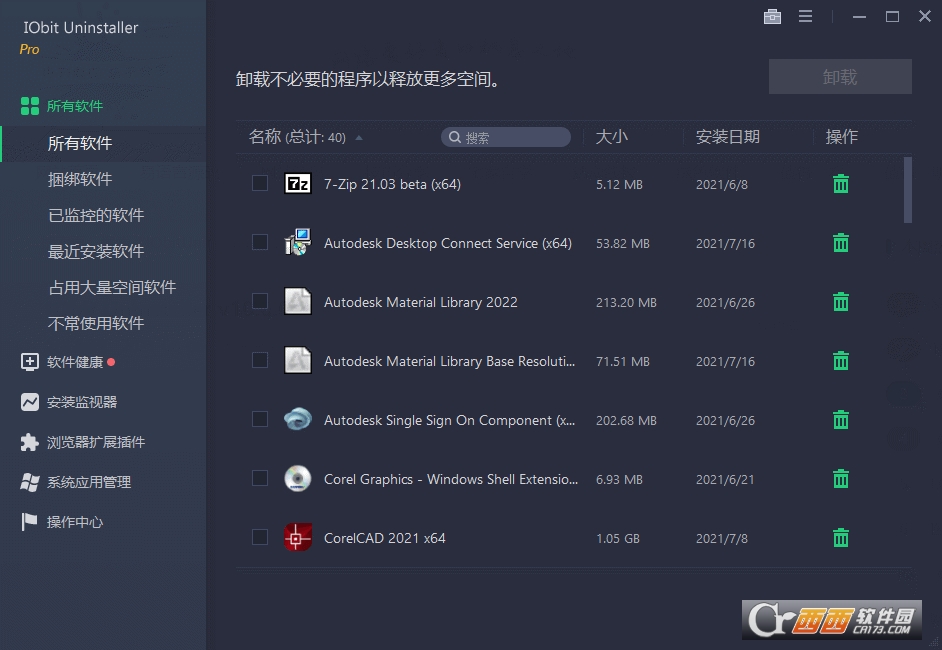





 大小: 73.7M
大小: 73.7M
 大小: 20.3M
大小: 20.3M 极客软件卸载(GeekUninstaller)v1.4.7.142 绿色版
极客软件卸载(GeekUninstaller)v1.4.7.142 绿色版  彻底删除工具V1.20绿色版
彻底删除工具V1.20绿色版  AntiDupl.NETV2.2.4.528 官方版
AntiDupl.NETV2.2.4.528 官方版  Purge清除系统中所有的垃圾文件V2.0.0.488 Beta1绿色版
Purge清除系统中所有的垃圾文件V2.0.0.488 Beta1绿色版  钉子清除记录5.2绿色版
钉子清除记录5.2绿色版  电脑记录清洁工V1.20绿色版
电脑记录清洁工V1.20绿色版  Windows清洁精灵Cleanbi1.0.0.4绿色版
Windows清洁精灵Cleanbi1.0.0.4绿色版  CleanCenter垃圾清理1.38.1.1绿色版
CleanCenter垃圾清理1.38.1.1绿色版  SuperCleaner 清理Windows 系统磁盘垃圾文件V2.96绿色便携版
SuperCleaner 清理Windows 系统磁盘垃圾文件V2.96绿色便携版  金山清理专家V2.75 Build 20100118官方安装版
金山清理专家V2.75 Build 20100118官方安装版  Okoker Disk Cleaner 删除硬盘中垃圾和临时文件V4.4绿色版
Okoker Disk Cleaner 删除硬盘中垃圾和临时文件V4.4绿色版  嘉震磁盘清理V1.50.623绿色版
嘉震磁盘清理V1.50.623绿色版  Acelogix System TuneUp清除痕迹2.2.0.427绿色版
Acelogix System TuneUp清除痕迹2.2.0.427绿色版  新星系统清理助手V1.70绿色版
新星系统清理助手V1.70绿色版  Acelogix Ace Optimizer Utilities 清理系统垃圾工具4.2.0绿色版
Acelogix Ace Optimizer Utilities 清理系统垃圾工具4.2.0绿色版  RogueRemover PRO查杀间谍软件及硬盘清理垃圾V1.20绿色版
RogueRemover PRO查杀间谍软件及硬盘清理垃圾V1.20绿色版  DeletistV1.0.3绿色英文免费版
DeletistV1.0.3绿色英文免费版